Apakah WinZip Aman? Apakah WinZip adalah Virus?
- Apakah WinZip aman? Ya , WinZip aman untuk dibeli dan digunakan saat diunduh dari situs web resminya daripada situs web yang tidak dikenal.
- Apakah WinZip adalah virus? Tidak , tidak. Ini bebas dari virus dan malware . Selain itu, ini adalah program tepercaya yang digunakan oleh banyak organisasi Pemerintah dan perusahaan swasta dalam fungsi mereka sehari-hari.
Hal yang Perlu Diingat Sebelum Menggunakan WinZip?
Meskipun WinZip adalah program bebas virus, masih ada kemungkinan program tersebut dapat merusak sistem, terkena malware, atau dapat menyebabkan serangan virus. Oleh karena itu, lain kali saat Anda menginstal atau menggunakan WinZip, catat saran berikut ini.
Bagian 1: Unduh WinZip dari Situs Resminya
Anda mungkin menghadapi banyak kesalahan tak terduga dalam sistem setelah menginstal WinZip jika Anda telah menginstal perangkat lunak dari situs web yang tidak dikenal. Disarankan untuk menginstal program WinZip dari situs resminya.
Pt 2: Jangan Buka File Tidak Dikenal
Meskipun Anda tahu jawabannya Apakah WinZip aman atau tidak , Anda mungkin tidak tahu pasti, tentang file yang di-zip atau di-unzip. Oleh karena itu, untuk menghindari masalah, selalu disarankan untuk:
- Tidak membuka file dari sumber yang tidak dikenal .
- Tidak membuka email yang mencurigakan atau lampirannya.
- Tidak mengklik tautan yang belum diverifikasi .
Pt 3: Gunakan WinZip Versi Terbaru
Versi usang dari perangkat lunak apa pun akan terpengaruh oleh bug. Ini akan memudahkan serangan virus dan malware. Oleh karena itu, pastikan itu
- Jika Anda menginstal WinZip, maka instal versi terbarunya .
- Sebaliknya, jika Anda menggunakan versi lama, perbarui ke versi terbaru.
Pt 4: Lakukan Pemindaian Antivirus
Jadi, jawaban untuk Apakah WinZip adalah virus? adalah No pasti. Namun, Anda harus melakukan pemindaian antivirus secara teratur ketika berhadapan dengan banyak file dan folder yang di-zip atau di-unzip oleh WinZip. Windows Defender mungkin tidak mengenali ancaman saat virus atau malware menggunakan file WinZip sebagai kamuflase. Dengan demikian, memudahkan peretas untuk menyusup ke PC Windows. Jadi, lakukan pemindaian antivirus seperti yang diinstruksikan di bawah ini:
- Klik ikon Mulai dari pojok kiri bawah dan pilih Pengaturan .

- Di sini, klik Perbarui & Keamanan , seperti yang ditunjukkan.

- Sekarang, klik Keamanan Windows di panel kiri.
- Pilih opsi Perlindungan virus & ancaman di bawah Area perlindungan .

- Klik Opsi Pemindaian , seperti yang ditunjukkan.

- Pilih opsi pemindaian sesuai preferensi Anda dan klik Pindai sekarang.

- Tunggu hingga proses pemindaian selesai.

8A. Semua ancaman akan didaftarkan di sini. Klik Mulai Tindakan di bawah Ancaman saat ini untuk menyingkirkannya.
8B. Jika Anda tidak memiliki ancaman apa pun di sistem Anda, Tidak ada peringatan ancaman saat ini yang akan ditampilkan.

Bagian 5: Cadangkan Semua File Secara Teratur
Selain itu, Anda disarankan untuk mencadangkan semua file secara teratur untuk memulihkannya jika terjadi kehilangan data yang tidak terduga. Selain itu, membuat titik pemulihan sistem di komputer Anda akan membantu Anda memulihkan file kapan pun diperlukan. Ikuti petunjuk yang disebutkan di bawah ini untuk melakukannya:
- Buka bilah pencarian Windows dan ketik restore point . Sekarang, klik Buka untuk meluncurkan Buat jendela titik pemulihan .

- Di jendela System Properties , alihkan ke tab System Protection .
- Klik tombol Buat… , seperti yang disorot di bawah ini.

- Sekarang, ketik deskripsi untuk membantu Anda mengidentifikasi titik pemulihan dan klik Buat .
Catatan: Tanggal dan waktu saat ini ditambahkan secara otomatis.

- Tunggu beberapa menit, dan titik pemulihan baru akan dibuat. Terakhir, klik tombol Close untuk keluar.
Mengapa Anda Ingin Menghapus Instalasi WinZip?
- WinZip tersedia gratis hanya untuk periode evaluasi , dan nanti, Anda harus membayarnya. Ini tampaknya menjadi kerugian bagi banyak pengguna tingkat organisasi karena mereka lebih suka menggunakan program tanpa biaya atau biaya rendah.
- Meskipun WinZip sendiri aman, ada beberapa laporan yang mengindikasikan adanya Trojan Horse Generic 17.ANEV di dalamnya.
- Selain itu, beberapa pengguna juga melaporkan beberapa kesalahan tak terduga di PC mereka setelah menginstal WinZip.
Cara Menghapus Instalasi WinZip
Apakah WinZip aman? Ya! Tetapi jika itu lebih merugikan Anda daripada kebaikan, mencopot pemasangannya lebih baik. Berikut cara menghapus inst
alan WinZip dari PC Windows:
Langkah 1: Tutup Semua Proses
Sebelum menguninstall WinZip, Anda harus menutup semua proses yang berjalan dari program WinZip, sebagai berikut:
- Luncurkan Task Manager dengan menekan tombol Ctrl + Shift + Esc secara bersamaan.
- Di tab Proses , cari dan pilih tugas WinZip yang berjalan di latar belakang.
- Selanjutnya, pilih Akhiri Tugas , seperti yang ditunjukkan.

Langkah 2: Copot Program
Sekarang, mari lanjutkan untuk menghapus instalan program WinZip dari desktop/laptop Windows Anda:
- Luncurkan Panel Kontrol dengan mencarinya seperti yang ditunjukkan.

- Atur View by > Category dan klik opsi Uninstall a program , seperti yang disorot.
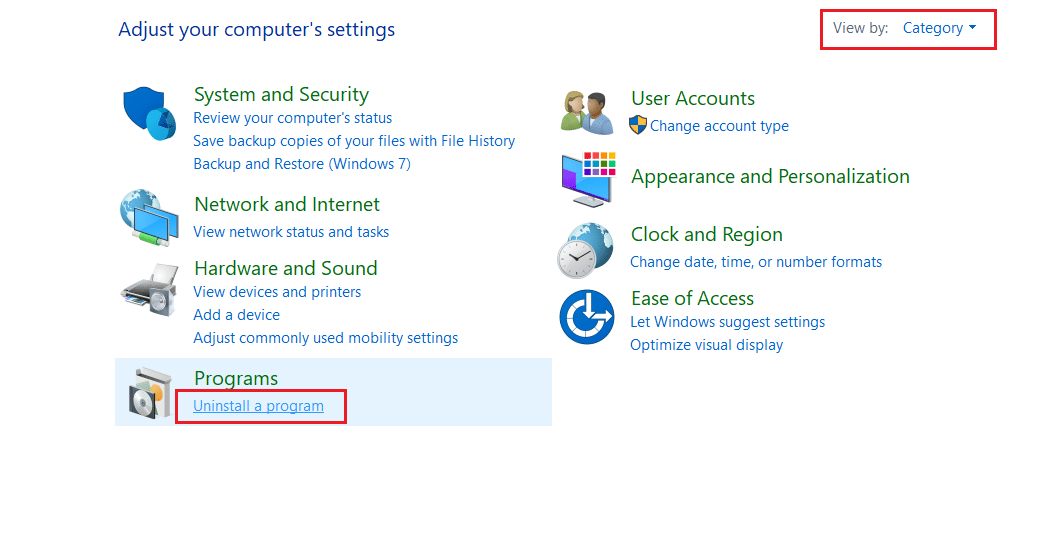
- Sekarang cari WinZip di bilah pencarian di pojok kanan atas.

- Klik WinZip dan pilih Uninstall , seperti yang digambarkan di bawah ini.

- Sekarang, konfirmasi prompt Apakah Anda yakin ingin menghapus WinZip 26.0? dengan mengklik Ya .
Catatan: Versi WinZip yang digunakan di sini adalah 26.0, tetapi dapat bervariasi tergantung pada versi yang terinstal di sistem Anda.
Langkah 3: Hapus file Registri
Setelah menghapus program, Anda juga harus menghapus file registri.
- Ketik Editor Registri di bilah Pencarian Windows dan klik Buka , seperti yang ditunjukkan.

- Salin dan tempel jalur berikut di bilah navigasi Editor Registri dan tekan Enter :
KomputerHKEY_CLASSES_ROOT*shellexContextMenuHandlersWinZip


- Jika ada folder WinZip , klik kanan padanya dan pilih opsi Hapus untuk menghapus file.

- Sekarang, tekan tombol Ctrl + F secara bersamaan.
- Di jendela Temukan , ketik winzip di bidang Temukan apa: dan tekan Enter . Gunakan untuk menemukan semua folder WinZip dan menghapusnya.
- <img src="https://techcult.com/wp-content/uploads/2021/10/now-press-ctrl-f-keys-together-and-type-winzip-i.png" alt=" Sekarang, tekan tombol ctrl+ F bersamaan dan ketik winzip di kolom Find What.” width=”400″ height=”300″ />
Dengan demikian, ini akan menghapus file registri dari program WinZip. Sekarang, Anda tidak perlu khawatir lagi apakah WinZip aman atau tidak.
Langkah 4: Hapus File Sementara
Ketika Anda menghapus WinZip sepenuhnya dari sistem Anda, masih akan ada beberapa file sementara yang ada. Jadi, untuk menghapus file-file itu, ikuti langkah-langkah berikut:
- Tekan tombol Windows dan ketik %appdata% , lalu tekan Enter.

- Di folder App Data Roaming , klik kanan folder WinZip dan pilih Delete , seperti yang diilustrasikan di bawah ini.

- Sekarang, tekan tombol Windows dan ketik %localappdata%. Kemudian, klik Open , seperti yang ditunjukkan.

- Sekali lagi, pilih folder WinZip dan Hapus seperti yang ditunjukkan pada Langkah 2 .
- Selanjutnya, masuk ke Desktop dengan menekan tombol Windows + D secara bersamaan.
- Klik kanan Recycle bin dan pilih opsi Empty Recycle bin untuk menghapus file ini secara permanen.

Direkomendasikan:
- Apa itu Layanan Ketinggian Google Chrome
- Cara Membisukan Mikrofon di Windows 10
- Cara Mengaktifkan Telnet di Windows 10
- Cara Debloat Windows 11
Kami harap Anda mendapatkan jawaban atas pertanyaan: Apakah WinZip aman & Apakah WinZip adalah virus . Jika Anda tidak menggunakan program tersebut, Anda dapat menghapus instalannya menggunakan proses yang dijelaskan dalam artikel ini. Juga, jika Anda memiliki pertanyaan / saran, silakan tulis di bagian komentar.


